Como Crear Stickers en iOS 16 FÁCILMENTE para WhatsApp / iMessage
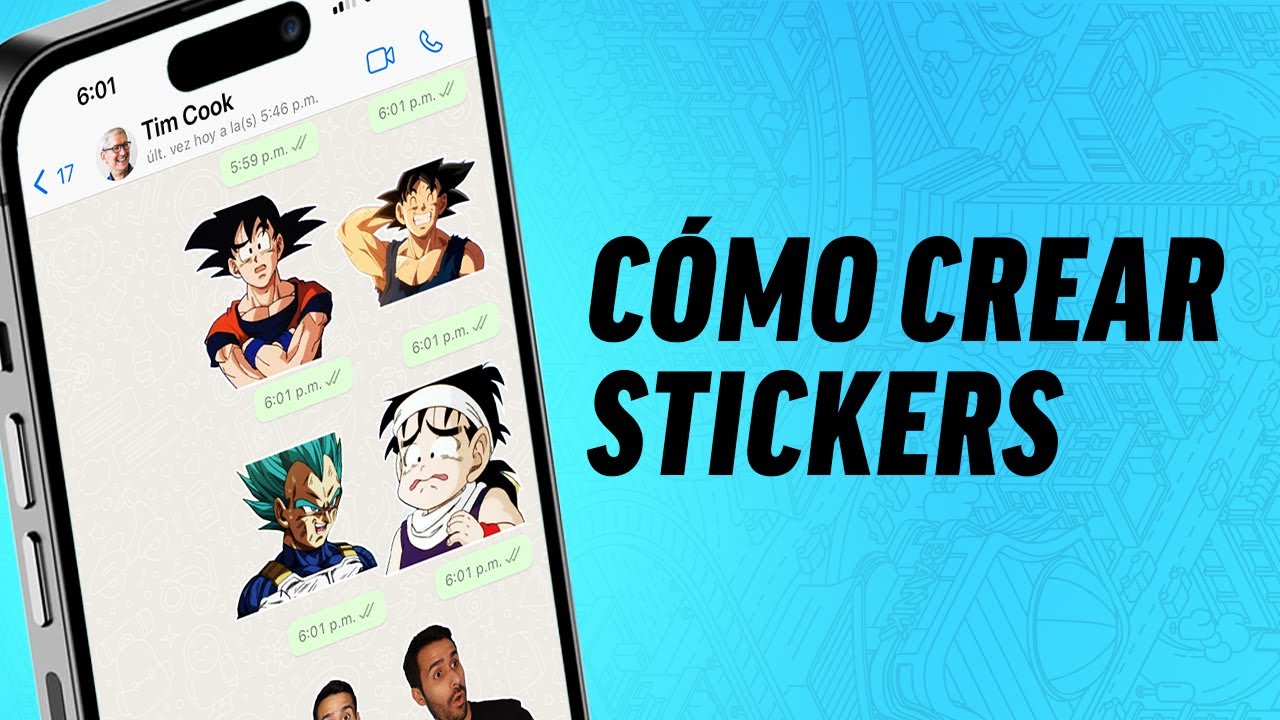
si eres como yo seguramente te pasas enviando stickers o calcomanías en aplicaciones como WhatsApp o hay meses pero en este vídeo Te voy a enseñar como tú puedes crear tus propias calcomanías o stickers Así que Comencemos para este tutorial estaremos utilizando una aplicación gratuita llamada sticker Maker Studio y una función nueva de iOS 16 que te permite fácilmente separar el sujeto de una foto del fondo para que puedas crear estas calcomanías con mucha más facilidad cabe recalcar que esta función solamente está disponible a partir del iPhone xs en adelante aunque obviamente vas a poder utilizar esta aplicación para crear stickers Aunque tu iPhone sea un poquito más viejo pero luego esa aclaración pasemos con el tutorial para crear estos stickers primero vamos a tener que buscar las fotos que queremos utilizar aquí ellos descarga algunas fotos de Google para que esté un poco más fácil la creación de estos stickers de personajes que me gustan o simplemente puedes utilizar fotos tuyas que puedan servir verdad como stickers para Whatsapp o hay meses y para poder crear estos stickers es sumamente fácil primero vamos a separarle el sujeto del fondo dejando el dedo apretado sobre la persona le damos aquí el botón de compartir y guardamos entonces esa imagen con el fondo ya borrado sin embargo hay un truco para poder hacer eso este proceso mucho más fácil y automatizado si por ejemplo tienes muchas fotos y para poder hacer eso vamos aquí agarrar todas estas fotos digamos que quiero estas tres estás o decir estas cuatro cinco seis fotos tengo ya todas estas fotos seleccionadas que quiero que sean parte de este paquete de stickers Y le doy aquí el botón de compartir para poder guardar estas fotos en la aplicación de archivos donde entonces estaremos haciendo un truco para poder remover el fondo de todas estas fotos sumamente rápido una vez hayas guardado estas fotos en la aplicación de archivos pues simplemente aprietas el botón aquí de seleccionar y seleccionar todas que quieras utilizar para hacer este paquete de stickers Aquí yo estoy seleccionando todas y entonces le damos le damos aquí el botón en la parte inferior derecha donde podemos apretar la función de quitar fondos y el teléfono automáticamente va a ser el proceso de remover el fondo de todas estas fotos se tardará quizás algunos segundos para poder hacer el proceso pero como pueden ver ya todas las fotos Aquí tienen el fondo borrado para que sea mucho más fácil poder crear estas calcomanías y no tener que hacerlo manualmente como vimos anteriormente en la aplicación de fotos una vez tengas todas las fotos con el fondo borrado vamos aquí a la aplicación de sticker Maker y apretamos aquí el botón de crear un nuevo paquete de stickers Aquí vamos a crear el nombre de este paquete de stickers aquí puedes escoger el nombre que quieras y el autor de este paquete de stickers por si acaso quieres compartirlo con otras personas y la parte más importante de este paquete de stickers es que tenemos que escoger una foto principal que estará apareciendo en la bandeja de stickers en las aplicaciones ya sea de WhatsApp o hay meses Así que vas a tener que quizás repetir la misma foto que ajustes en otro sticker ya que esta foto que estaremos colocando primero no será parte de los stickers que estarán disponibles Aquí vamos aquí a la parte de archivos o la parte de galería dependiendo Cuál fue el proceso que hiciste sino en la parte de fotos o en la parte de archivos yo lo hice en la parte de archivos Así que vamos aquí a la parte de esta aplicación de esta aplicación y buscamos aquí las fotos que ellos removí el fondo de la de estos de estas calcomanías vamos a hacer como parte este spider-man por ejemplo aquí tenemos entonces este stickers que va a ser la carátula de este paquete apretamos aquí el botón de seleccionar todo y aquí puedes apretar la opción en mi caso por lo menos a mí me gusta la parte que tenga un contorno por lo menos una harina Blanca Aunque Puedes cambiar el color obviamente pero aquí Puedes cambiar el grosor de la línea para que sea un poquito la más gruesa o más fina una vez hayas terminado este proceso de seleccionar ese sticker que va a ser parte de la carátula de este paquete de stickers pues una vez Entonces le das aquí a guardar para que entonces sea parte de esa carátula de este paquete de stickers luego entonces vas a ir a cada uno de estos números para para Añadir un sticker que va a ser parte del paquete vamos a Añadir el mismo para que podamos tenerlo disponible seleccionamos aquí seleccionar todo guardar stickers y aquí tenemos ya 1 Así que vas a repetir ese proceso durante todo estos números que quieras para que puedas tener ese paquete de stickers y una vez hayas hecho eso pasamos entonces a la siguiente parte de este tutorial una vez haya seleccionado todos los stickers o calcomanías que quieres utilizar en este paquete vamos a primero añadirlo hay meses para que puedas ver el proceso le damos aquí a este botón azul para poder enviar este paquete a la aplicación de inmeces es posible que te salga alguna publicidad porque esta aplicación es gratuita una vez termine esa publicidad te saltas el vídeo verdad para poder evitar esta publicidad y entonces vamos a ir directamente a la aplicación de hay meses donde Entonces ya puedo enviar algún mensaje utilizando esta aplicación nos deslizamos aquí a la parte derecha hasta encontrar aquí el botón de sticker Maker y aquí puedo añadir los diferentes calcomanías para poder comunicarme con mis amigos etcétera utilizando estas que ya yo creé como mencioné también puedes Añadir este paquete de stickers a la aplicación de WhatsApp apretando aquí el botón verde y entonces la aplicación enviará este paquete de stickers para que puedas utilizarlo en las conversaciones grupales de tus amigos etcétera una vez haga este proceso de que se importe le das aquí el botón de guardar y como hicimos anteriormente vamos aquí a la parte de WhatsApp y seleccionamos el botón de stickers que está aquí a la izquierda de la cámara y entonces aquí podemos ver en la parte superior izquierda en la parte superior de esta área los diferentes paquetes de stickers Aquí tengo el spider-man el nuevo que ya creé y aquí puedo simplemente tocar los diferentes calcomanías que he hecho para poder compartirlas aquí en esta aplicación de WhatsApp para poder comunicarme de una manera más interesante lo último que quiero compartir con ustedes del poder de esta aplicación es que podemos apretar el botón de arriba de la derecha al lado de la basura para entonces compartir este paquete de iconos con cualquier persona para que entonces esa persona pueda tener acceso a este paquete de iconos que nosotros creamos aquí en el caso del iPhone puedes compartirlo mediante diferentes aplicaciones o incluso también utilizando la función de airdrop para que la persona que va a recibir ese paquete de calcomanías que creaste es muy importante que esa persona tenga también instalada esta aplicación de sticker Maker para que pueda Añadir ese paquete de calcomanías que creaste a su cuenta y que entonces lo pueda compartir a las aplicaciones de WhatsApp y con eso Hemos llegado al final de este tutorial de cómo crear stickers directamente en tu teléfono utilizando esta excelente función de iOS 16 déjame saber Cualquier duda o pregunta que tengas acá abajo en la sección de comentarios y si te gustó Este vídeo dale like y suscríbete para que veas más vídeos de tecnología como este Mi nombre es Hernán Rosario nos vemos en la próxima